Comment graver un CD-R de 90min, 99min voire 100 minutes ?
Pour utiliser de tels CD-R non standards, il est nécessaire d’utiliser le logiciel de gravure Nero Burning Rom. Une version d’évaluation est disponible dans notre rubrique Téléchargement.

Pour utiliser de tels CD-R non standards, il est nécessaire d’utiliser le logiciel de gravure Nero Burning Rom. Une version d’évaluation est disponible dans notre rubrique Téléchargement.
Avant toute chose, lorsque NERO est installé, assurez-vous que votre graveur supporte bel et bien l’overburning. Pour cela rendez-vous dans le menu « Graveur » et sélectionnez l’option « Choisir le graveur »
Une fenêtre va alors s’ouvrir en vous donnant de nombreuses informations concernant votre graveur. L’information qui nous intéresse et nous concerne dans le cas présent est de savoir si votre graveur supporte ou non l’option « Maximiser la taille du CD ».
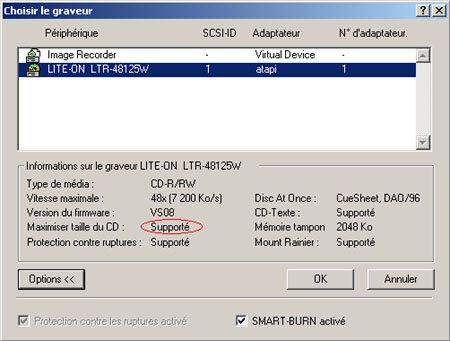
Si votre graveur supporte cette fonction, cela signifie que vous pourrez overburner les CD et à priori utiliser des CD-R de plus de 700Mo. Pour que NERO puisse graver de tels médias, il est nécessaire de configurer plusieurs options. Pour cela rendez-vous dans le menu « Fichier » puis « Préférences ».
Tout d’abord : mettre à jour la règle. Mentionnez la taille du CD que vous souhaitez utiliser dans la zone « Marqueur rouge ». Pour un CD-R de 99 ou 100 minutes, indiquez 99.
Ensuite rendez-vous dans l’onglet « Fonctions approfondies » et activer l’overburning en cochant l’option « Permettre de maximiser la capacité du CD » et indiquez dans l’emplacement prévu à cet effet la capacité du CD que vous souhaitez utilisé.
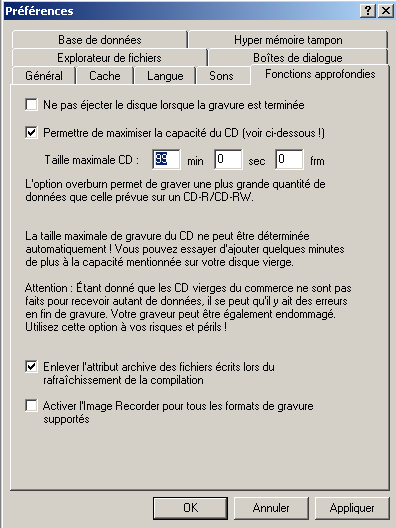
Voilà à cet instant NERO BURNING ROM est parfaitement configuré et vous êtes prêt à graver un CD-R d’une capacité non standard. Attention : au moment de graver le CD veillez à avoir sélectionner la méthode d’écriture « Disc At Once ».


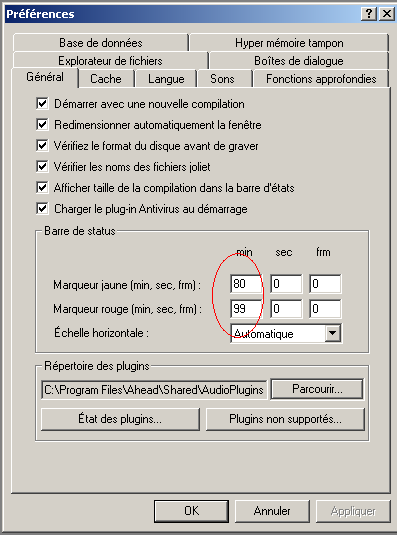
Désolé, les commentaires sont fermés.